Mi a teendő, ha a WhatsApp Web nem működik

A WhatsApp web nem működik? Ne aggódj. Íme néhány hasznos tipp, amivel újra működésbe hozhatod a WhatsApp-ot.
Csak nem utálod, ha WhatsApp-ot küldesz valakinek, és egy örökkévalóságig tart, hogy megnézze az üzenetet? Vagy figyelmen kívül hagyják az üzeneteidet, vagy nem kapják meg a WhatsApp értesítéseit.
Akárhogy is, ez egy probléma, amelyet javítani kell. Ha azt mondták, hogy nem kapnak értesítést az üzenetekről, akkor itt van néhány tipp, amellyel megpróbálhatja kijavítani a problémát.
Lehet, hogy elfelejtette, hogy így állította be, vagy lehet, hogy valaki viccesnek találta, ha anélkül módosította a WhatsApp értesítési beállításait, hogy értesítette volna Önt.
Az értesítések hangjának és rezgésének ellenőrzéséhez vagy bekapcsolásához:
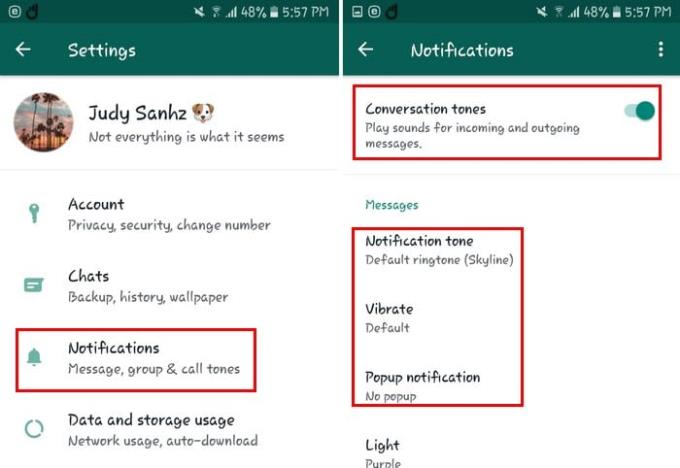
A rezgés opció lehetővé teszi a rezgés hosszának beállítását. Ilyen lehetőségek közül választhat:
A Felugró értesítés opció megjeleníti a kapott WhatsApp üzenet ablakát. Függetlenül attól, hogy mit csinál, az ablak közvetlenül elöl és középen lesz.
Ha egy kicsit lefelé csúsztat, ismét ugyanazok a lehetőségek jelennek meg, de ezúttal a csoportos értesítésekre vonatkoznak. Az értesítések részben található a Magas prioritású értesítések használata opció , próbálja bekapcsolni ezt a lehetőséget.
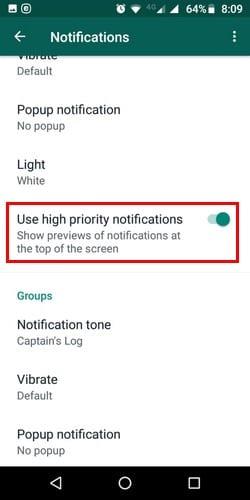
Egy másik lehetséges oka annak, hogy miért nem kapod meg a WhatsApp-értesítéseket, az az, hogy elnémítottad az adott személyt. Lehet, hogy elnémította a felhasználó WhatsApp értesítéseit, és elfelejtette feloldani a némításukat.
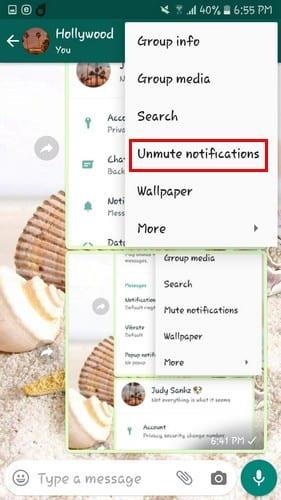
A következő lépések a csoportos és egyéni csevegésekkel kapcsolatos értesítésekre vonatkoznak. Nyissa meg az egyéni vagy csoportos csevegést, és érintse meg a három pontot a jobb felső sarokban. Koppintson az Értesítések némításának feloldása elemre, és már mehet is.
Sok dolgot természetesnek tarthat, és ezek egyike az internetkapcsolat. Attól függően, hogy milyen mobilszolgáltatóval rendelkezik, az internetkapcsolat stabilitásától függ. Győződjön meg arról is, hogy a mobiladat-kapcsolat be van kapcsolva.
Az Android Oreo rendszeren van egy lehetőség, amelyet engedélyeznie kell, hogy a WhatsApp a háttérben működjön. Ha ez a lehetőség le van tiltva, ez magyarázatot adhat arra, hogy miért nem kapja meg az értesítéseket.
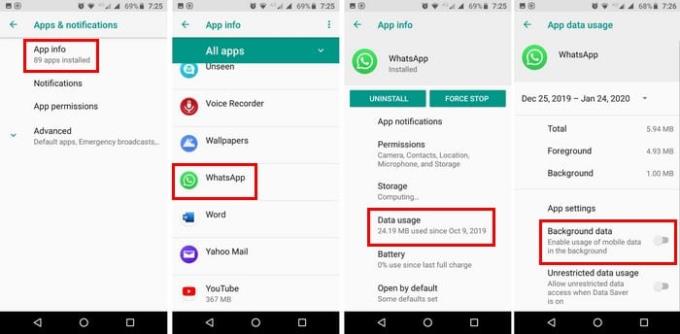
Az opció bekapcsolásához lépjen a következő helyre:
Ha nincs bekapcsolva a WiFi bekapcsolva alvás közben beállítás, akkor nem kapja meg időben az értesítéseket. A funkció engedélyezéséhez lépjen be az eszköz beállításaiba, majd a következőket követi:
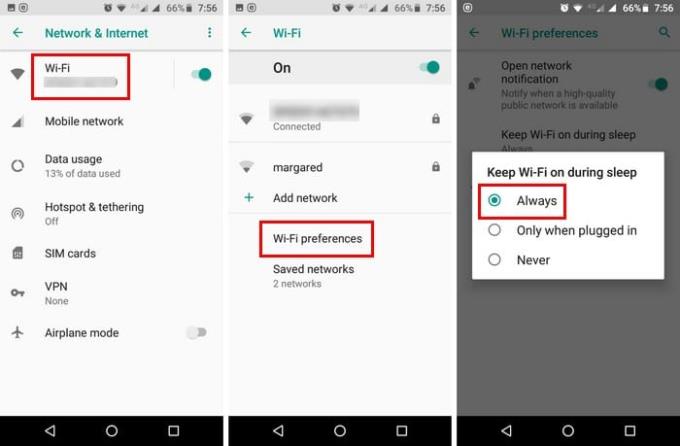
Lehet, hogy részt vett egy megbeszélésen, és bekapcsolta a Ne zavarjanak funkciót, de elfelejtette kikapcsolni. A letiltásához húzza lefelé kétszer a képernyő tetejét. Csúsztasson egyszer balra, és kapcsolja ki a Ne zavarjanak funkciót.
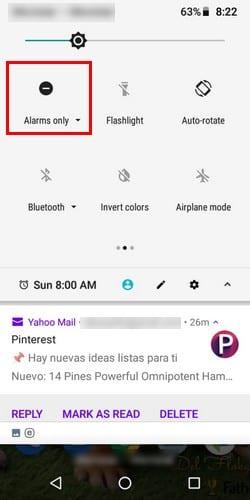
Nagy lehetőségekről maradhat le, ha nem kapja meg időben a WhatsApp értesítéseit. Remélhetőleg ezekkel a tippekkel végre visszatérhet a pályára. Kihagytam egy tippet, ami neked bevált? Oszd meg velünk az alábbi megjegyzésekben.
A WhatsApp web nem működik? Ne aggódj. Íme néhány hasznos tipp, amivel újra működésbe hozhatod a WhatsApp-ot.
Néhány felhasználó panaszkodott, hogy a WhatsApp nem tölti le a médiafájlokat. Utánajártunk a dolognak, és öt megoldást találtunk a probléma megoldására.
Lásd, milyen könnyű új WhatsApp kontaktot hozzáadni egyedi QR kódjával, hogy időt takarítson meg és profi módon mentse el a kontaktokat.
A WhatsApp kijelentkezésének lépései – megtudhatja, hogyan lehet biztosan kijelentkezni anélkül, hogy törölné a fiókját.
Bár a WhatsApp nagyszerű eszköz, előfordulhat, hogy meg akar szabadulni fiókjától. Az alkalmazás egyszerű eltávolítása valójában nem távolítja el
A legtöbb telefonhasználó számára szebb, ha alkalmazásaik és rendszerük sötétebb színsémát használnak – könnyebb a szemnek, és kevésbé zavarja a sötétebb környezetben,
Ha hangüzeneteket szeretne hallgatni a WhatsApp-on a feladó tudta nélkül, továbbítsa az üzenetet valaki másnak, vagy engedélyezze a Repülőgép módot.
Ismerje meg, hogyan válaszolhat egy adott üzenetre a Whatsappban.
Köztudott, hogy a Facebook tulajdonában lévő alkalmazások többsége már rendelkezik „Stories” funkcióval. A WhatsApp-on is jelen van „WhatsApp Status” formában. Sajnos a legtöbb felhasználónak képernyőképet kell készítenie.
A WhatsApp-csevegések elnémítása nyugalmat biztosíthat, ha hajlamos sok üzenetet kapni. Megpróbál a csúcson maradni, és minél többre válaszolni
Adjon életet WhatsApp matricáinak, ha hangot ad hozzájuk. Itt van, hogyan.
Csak nem utálod, ha WhatsApp-ot küldesz valakinek, és örökké tart, hogy megnézze az üzenetet? Vagy figyelmen kívül hagyják az üzeneteidet, vagy azok
A WhatsApp-on lévő csoportok nagyszerű módja annak, hogy információkat osszon meg és csevegjen egyszerre több személlyel… de a spam és a túlélő csoportok között
2019 előtt az egyetlen módja annak, hogy valaki mást ne vegyen fel egy csoportba, az volt, hogy személyesen letiltották a csoport rendszergazdáit. Ez mindenfélét jelentett
Ismerje meg, hogyan fedezheti fel, ha valaki letiltotta a WhatsApp-ot, az Instagramot vagy a Facebookot.
Mi történik, ha nem fogadja el a WhatsApps új szerződési feltételeit? Nem szép.
Nézze meg, hogy a WhatsApp megosztja-e személyes adatait a Facebookkal 2016 óta. Ennek ellenére három napot kell várni.
Tekintse meg, milyen egyszerű hangüzeneteket küldeni a WhatsApp alkalmazásból a Telegramba és fordítva. Kövesse ezeket a könnyen követhető lépéseket.
Tegye könnyebben olvashatóvá az üzeneteket, ha kinagyítja a szöveget bármely WhatsApp-csevegésben. Nézze meg, hogyan teheti ezt meg.
Ha nem tud fényképeket, videókat vagy más fájlokat küldeni a WhatsApp-on keresztül, előfordulhat, hogy a fájlformátum nem támogatott. Vagy ez egy átmeneti hiba lehet.
Miután rootoltad az Android telefonod, teljes rendszerhozzáférésed lesz, és számos olyan alkalmazást futtathatsz, amelyek root hozzáférést igényelnek.
Az Android telefonodon található gombok nem csak a hangerő szabályozására vagy a képernyő felébresztésére szolgálnak. Néhány egyszerű módosítással gyorsbillentyűkké válhatnak egy gyors fotó készítéséhez, zeneszámok átugrásához, alkalmazások elindításához vagy akár a vészhelyzeti funkciók aktiválásához.
Ha a munkahelyeden hagytad a laptopodat, és sürgős jelentést kell küldened a főnöködnek, mit tehetsz? Használd az okostelefonodat. Még kifinomultabb megoldás, ha telefonodat számítógéppé alakítod, hogy könnyebben végezhess több feladatot egyszerre.
Az Android 16 zárképernyő-widgetekkel rendelkezik, amelyekkel tetszés szerint módosíthatja a zárképernyőt, így a zárképernyő sokkal hasznosabb.
Az Android kép a képben módjával lekicsinyítheted a videót, és kép a képben módban nézheted meg, így egy másik felületen nézheted meg, így más dolgokat is csinálhatsz.
A videók szerkesztése Androidon egyszerűvé válik a cikkben felsorolt legjobb videószerkesztő alkalmazásoknak és szoftvereknek köszönhetően. Gondoskodj róla, hogy gyönyörű, varázslatos és elegáns fotóid legyenek, amelyeket megoszthatsz barátaiddal a Facebookon vagy az Instagramon.
Az Android Debug Bridge (ADB) egy hatékony és sokoldalú eszköz, amely számos dolgot lehetővé tesz, például naplók keresését, alkalmazások telepítését és eltávolítását, fájlok átvitelét, egyéni ROM-ok rootolását és flashelését, valamint eszközmentések létrehozását.
Automatikusan kattintó alkalmazásokkal. Nem kell sokat tenned játékok, alkalmazások vagy az eszközön elérhető feladatok használata közben.
Bár nincs varázsmegoldás, a készülék töltésének, használatának és tárolásának apró változtatásai nagyban befolyásolhatják az akkumulátor élettartamának lassítását.
A telefon, amit sokan most szeretnek, a OnePlus 13, mert a kiváló hardver mellett egy évtizedek óta létező funkcióval is rendelkezik: az infravörös érzékelővel (IR Blaster).



























